Windows服務器,有時需要開放特定的埠以允許網路通信。 這通常是為了運行服務器應用程序或允許遠端存取。
以下是在Windows防火牆中開放埠的步驟:以Windows Server 2012 R2系統為例
開放埠的步驟
打開控制台,點擊Windows防火牆。
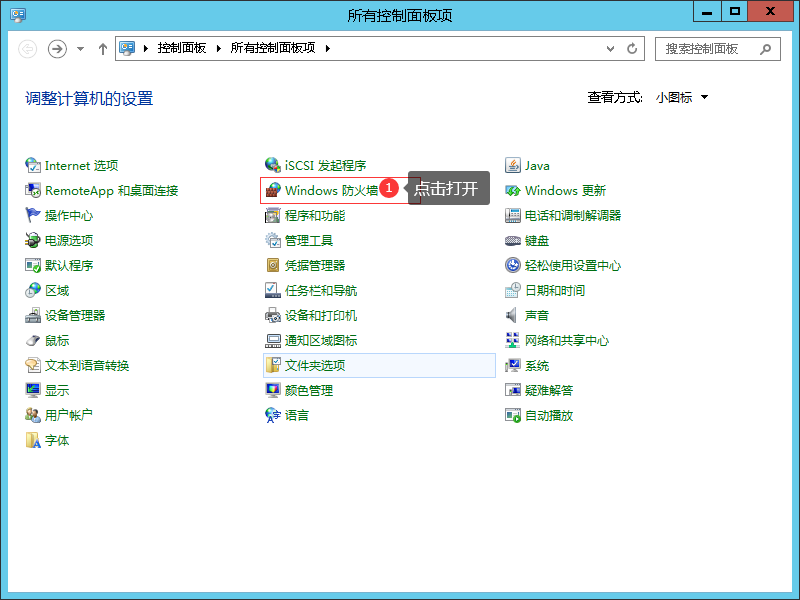
在左側選擇高級設定。
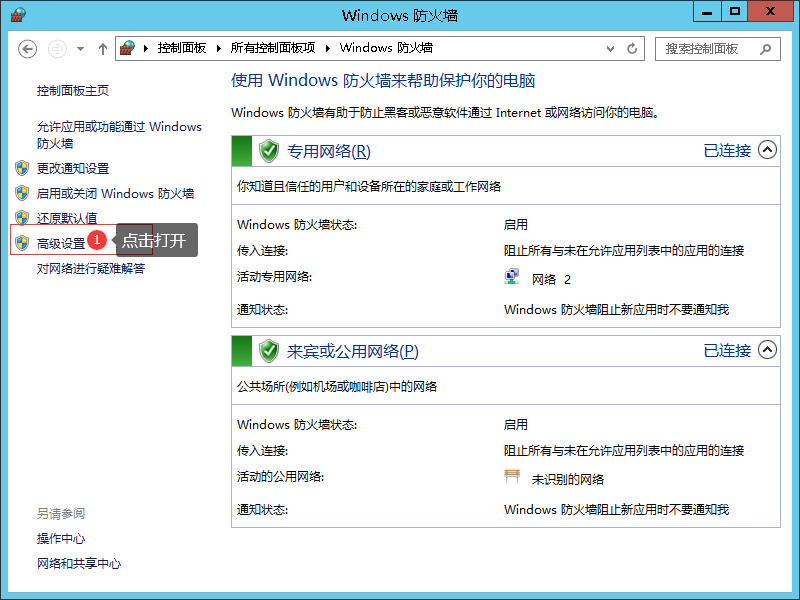
在入站規則中,點擊右側的新建規則。
選擇埠,然後點擊下一步。
選擇TCP或UDP作為協定類型,並輸入要開放的埠號,例如80。
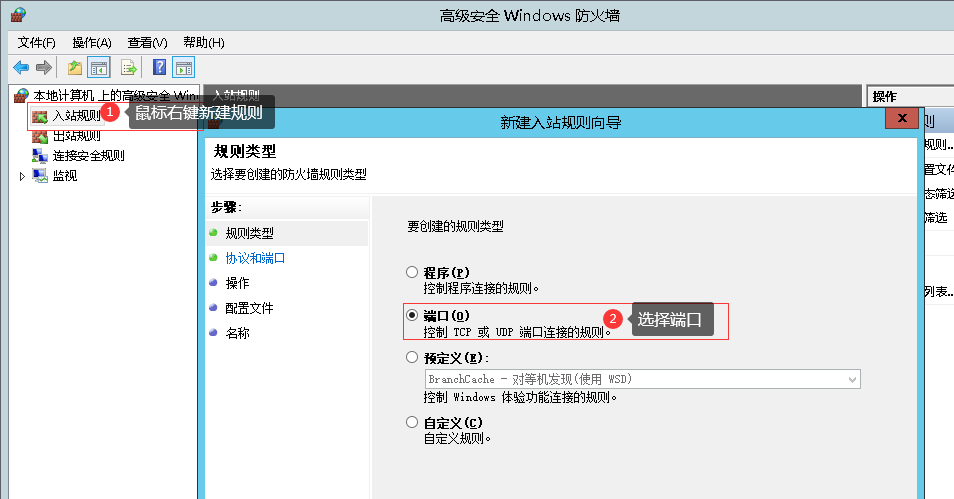
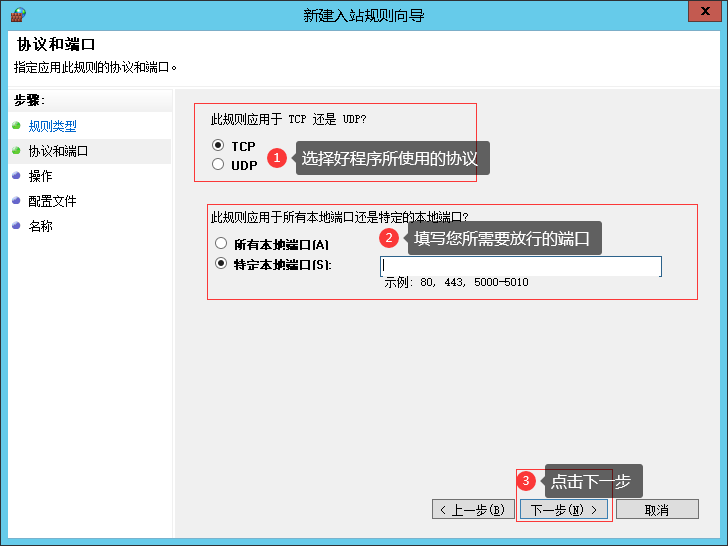
選擇允許連接,然後繼續點擊下一步。
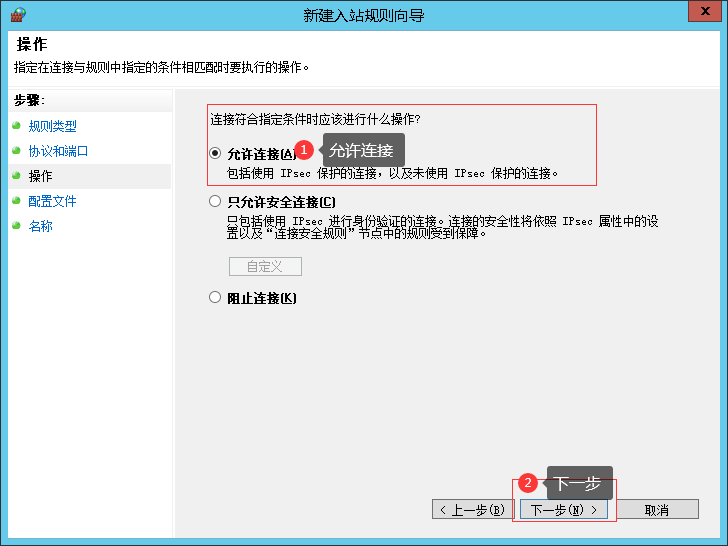
可以為規則命名,並提供描述,然後點擊完成。
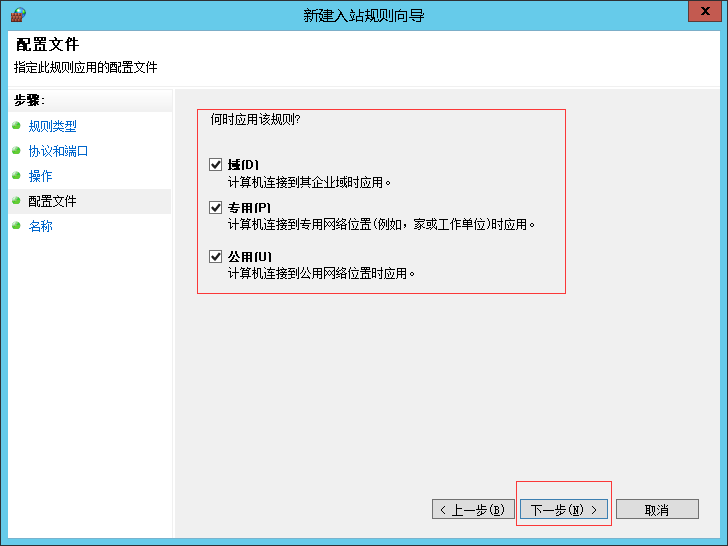
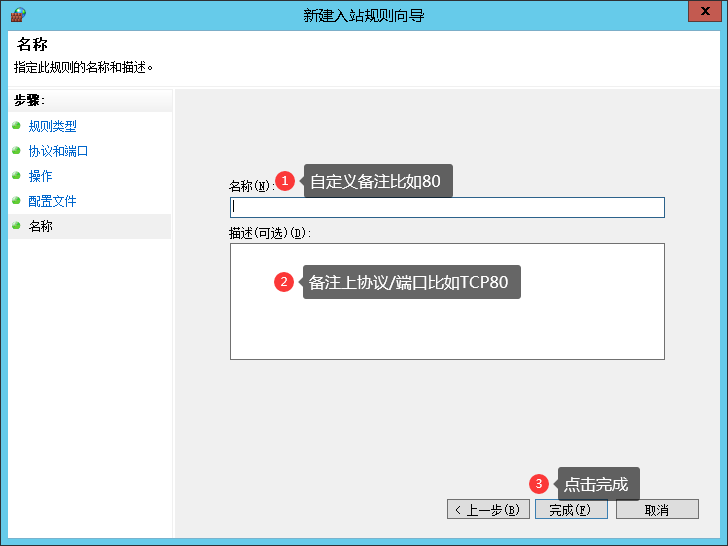
檢測埠是否開放
開放埠後,可以使用以下方法檢測埠是否成功開放:
使用資源監視器:打開工作管理員,切換到效能標籤頁,點擊打開資源監視器。 在網絡標籤下的偵聽埠中,可以查看埠的防火牆狀態。
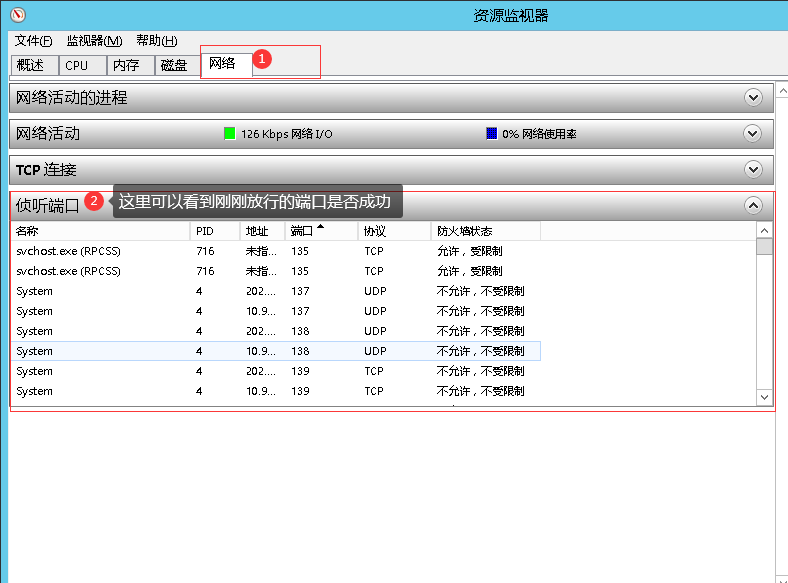
也可以使用telnet命令:在命令提示符下,輸入telnet 127.0.0.1埠號,如果命令視窗顯示連接成功,則埠已開放。 例如, telnet 127.0.0.1 8080。
注意事項
在開放埠時,應確保只開放必要的埠,並採取適當的安全措施來保護系統。 不必要的開放埠可能會導致安全風險。
通過上述步驟,可以在Windows防火牆中開放所需的埠,以便進行網路通信或運行特定的服務。 確保在進行這些操作時,瞭解所開放埠的用途,並保持系統的安全性。
| Hong Kong HonesT AMD EPYC™彈性雲服務器85折優惠中 | ||||||||
| CPU | AMD EPYC™4 Core | CPU | AMD EPYC™8 Core | ||||||
| 內存 | 4G DDR4 | 內存 | 8G DDR4 | ||||||
| 系統盤 | 40G SSD NVME | 系統盤 | 40G SSD NVME | ||||||
| 數據盤 | 40G SSD NVME | 數據盤 | 40G SSD NVME | ||||||
| IP | 1個 | IP | 1個 | ||||||
| 頻寬 | 5Mbps | 頻寬 | 5Mbps | ||||||
| 線路 | CN2 | 線路 | CN2 | ||||||
| 85折立即購買 | 85折立即購買 | ||||||||
TOP

